Jika Anda baru saja membeli komputer Windows atau Anda sudah lama menggunakannya dan ingin mengubah latar belakang desktop, ada beberapa cara untuk melakukannya.
Anda mungkin bosan mengintip wallpaper Windows 10 biru default, dan ingin beralih ke foto keluarga yang indah, slideshow, atau wallpaper hidup untuk latar belakang komputer Anda.

Apa pun preferensi Anda, kami akan menunjukkan kepada Anda cara mengubah latar belakang desktop dan wallpaper di Windows 10.
Cara Mengubah Latar Belakang Desktop di Windows 10
Latar belakang baru tidak hanya akan memberikan tampilan baru pada desktop Anda, tetapi juga dapat meningkatkan suasana hati Anda dan memiliki berpengaruh kuat pada produktivitas Anda.
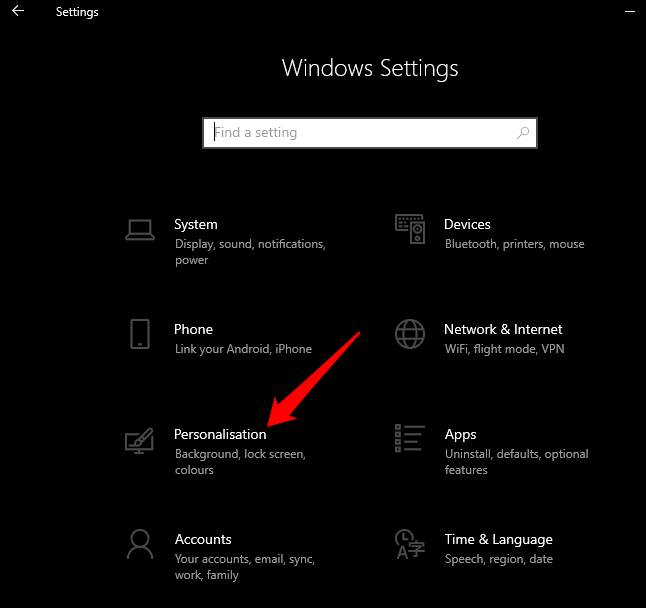
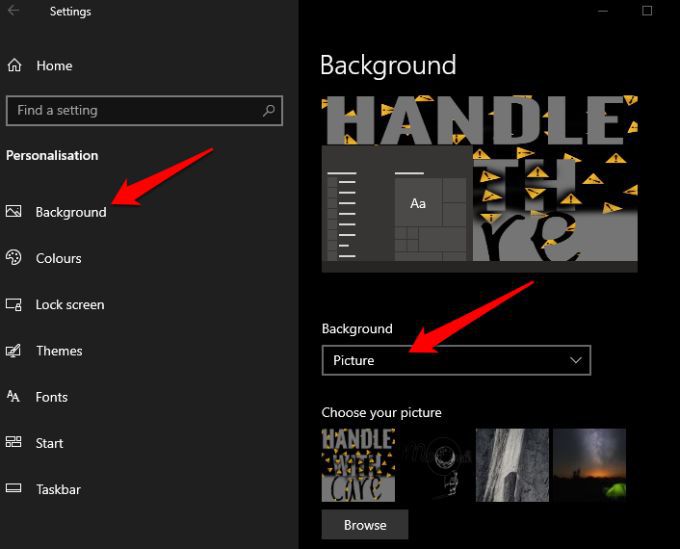
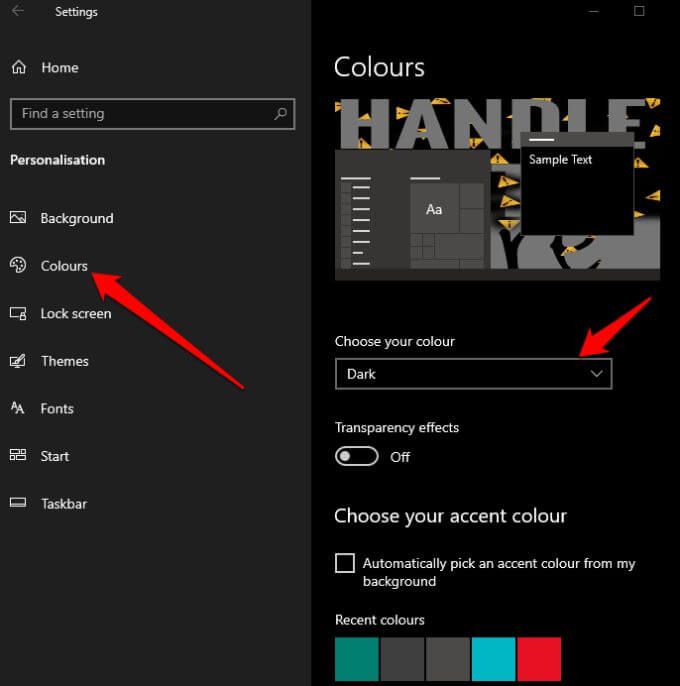
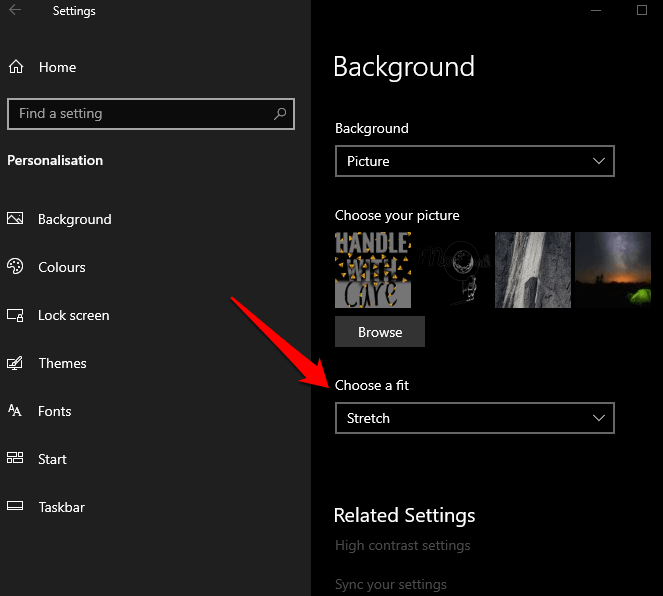
Cara lain untuk mengubah desktop Anda background adalah dengan mengklik kanan pada gambar yang ingin Anda jadikan gambar latar belakang, lalu pilih Set as desktop backgrounddari menu konteks.
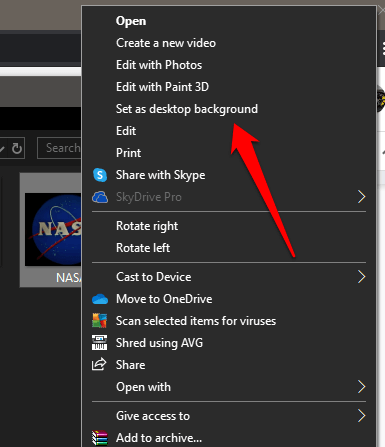
Catatan: Jika Anda belum mengaktifkan Windows di PC, Anda mungkin dapat mengakses pengaturan Personalisasi, tetapi Anda tidak akan dapat mengubah latar belakang atau warna aksen.
In_content_1 all: [300x250] / dfp: [640x360]->Cara Membuat Latar Belakang Slideshow di Windows 10
Jika Anda menyukai variasi, Anda dapat membuat slideshow dan menggunakannya sebagai latar belakang desktop Anda, bukan gambar statis tunggal.
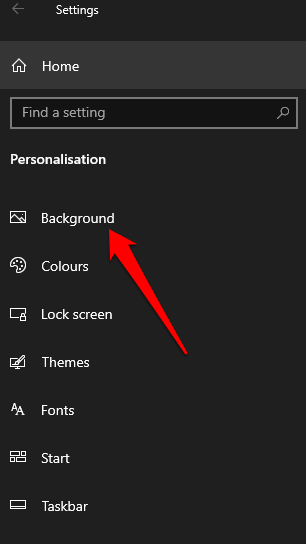
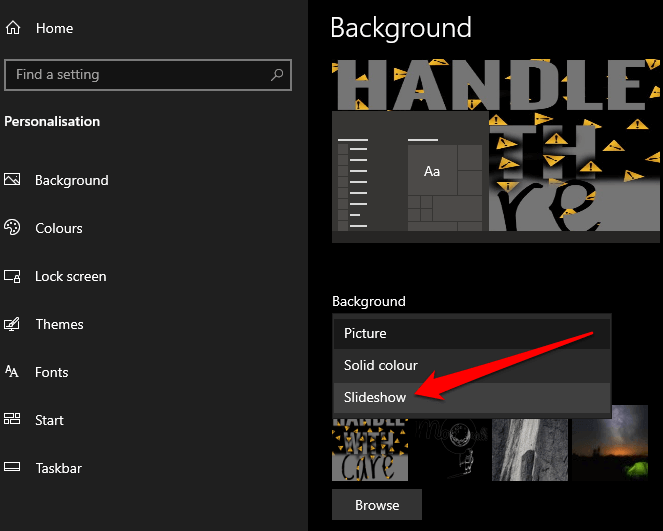
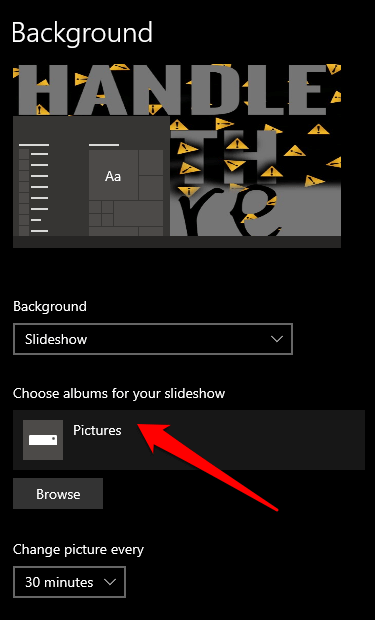
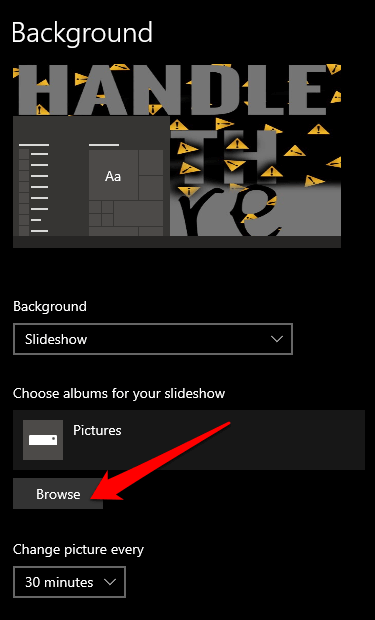
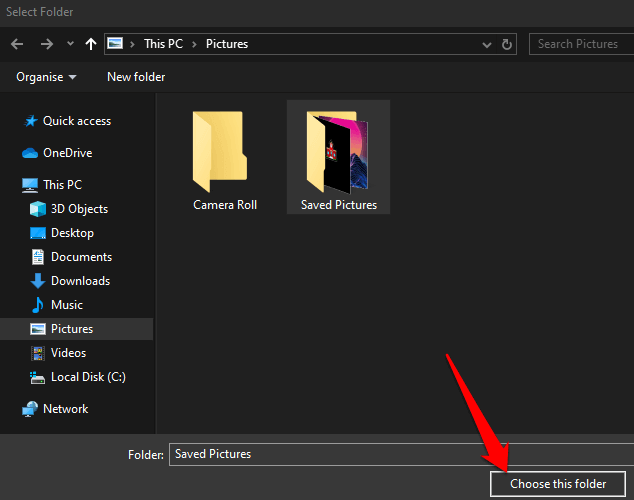
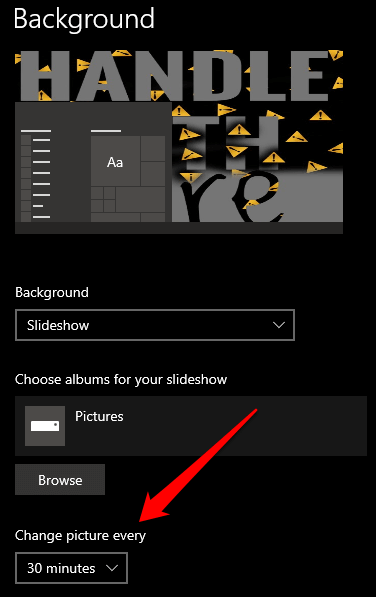
Anda dapat juga kocok gambar dan pilih apakah Anda ingin tayangan slide berjalan saat komputer Anda menggunakan daya baterai atau tidak.
Cara Menggunakan Latar Belakang Animasi di Windows 10
Jika Anda bukan penggemar gambar statis tunggal, Anda dapat menggunakan latar belakang beranimasi untuk mengubah desktop Anda yang menjemukan dan menggunakan sistem Anda sendiri.
Latar belakang animasi kaya secara visual dan menghidupkan Desktop Windows 10. Namun, baterai dapat menguras baterai sehingga mengurangi masa pakai dan kinerja baterai. Lebih baik menggunakan latar belakang animasi pada komputer desktop dengan catu daya berkelanjutan.
Anda dapat membuat wallpaper video Windows 10 Anda sendiri menggunakan alat seperti Wallpaper Engine, Rainmeter, PUSH Video Wallpaper atau Wallpaper Animasi Desktop.
Mesin WallPaper di Steam memungkinkan Anda membuat wallpaper animasi atau mengimpor apa yang telah dibuat orang lain ke komputer Anda sendiri. Selain itu, WallPaper Engine mendukung format file video termasuk MP4, AVI, MOV, WebM, dan M4V.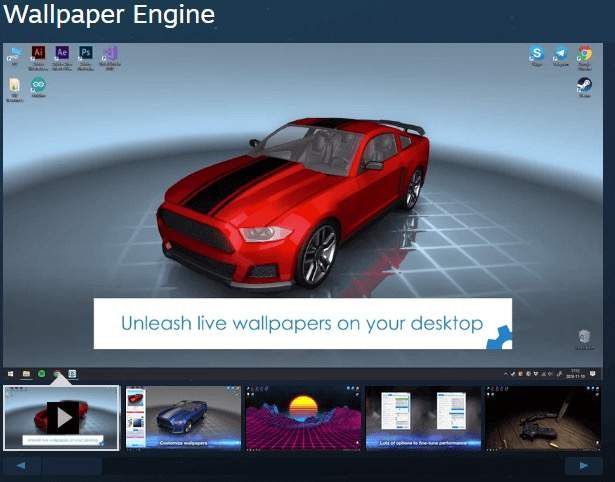
Untuk latar belakang desktop generasi berikutnya, gunakan Rainmeter untuk merombak Windows 10 menggunakan tampilan skin yang indah dan widget desktop langsung.
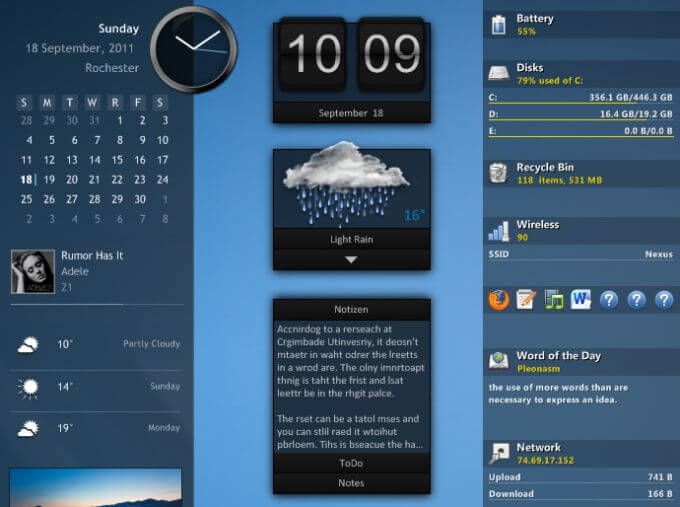
PUSH Video Wallpaper untuk Windows 10 berfungsi mirip dengan WallPaper Engine, tetapi Anda dapat menjalankan video berdurasi panjang sebagai latar belakang animasi Anda.
Wallpaper Animasi Desktop menawarkan koleksi ratusan wallpaper animasi cantik yang Anda bisa unduh, atau muat file video pribadi Anda ke dalam aplikasi dan atur sebagai latar belakang animasi. Saat desktop Anda tidak terlihat, wallpaper animasi berhenti diputar untuk mengurangi pengurasan baterai.
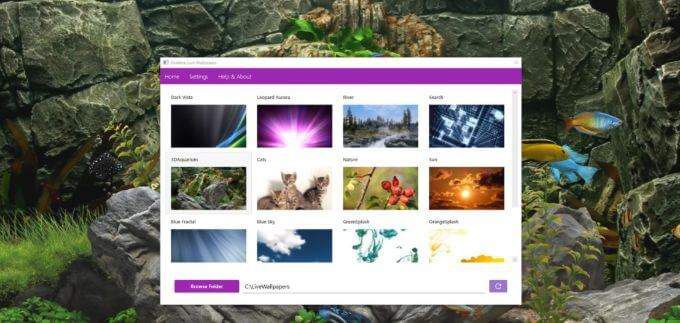
Jika Anda tidak ingin membayar untuk menggunakan alat ini, Anda dapat menggunakan alternatif gratis seperti Film Desktop dan VLC untuk membuat wallpaper gerak Anda sendiri untuk Windows, atau menyetel GIF sebagai wallpaper Anda.
Cara Menggunakan Video sebagai Latar Belakang Animasi di Windows 10
Jika Anda memiliki video yang ingin Anda gunakan sebagai pengganti gambar statis, Anda dapat menggunakan pemutar media VLC untuk tambahkan video sebagai latar belakang desktop animasi.
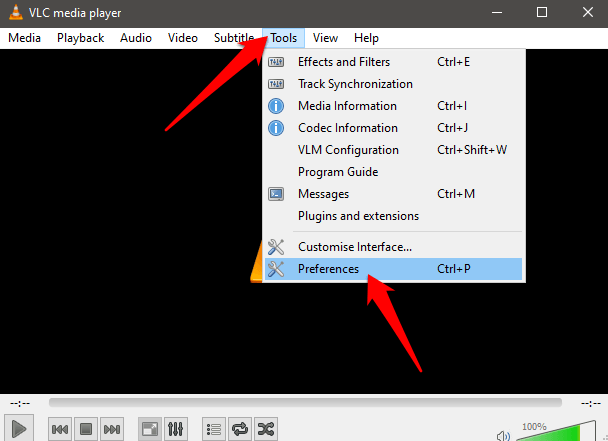
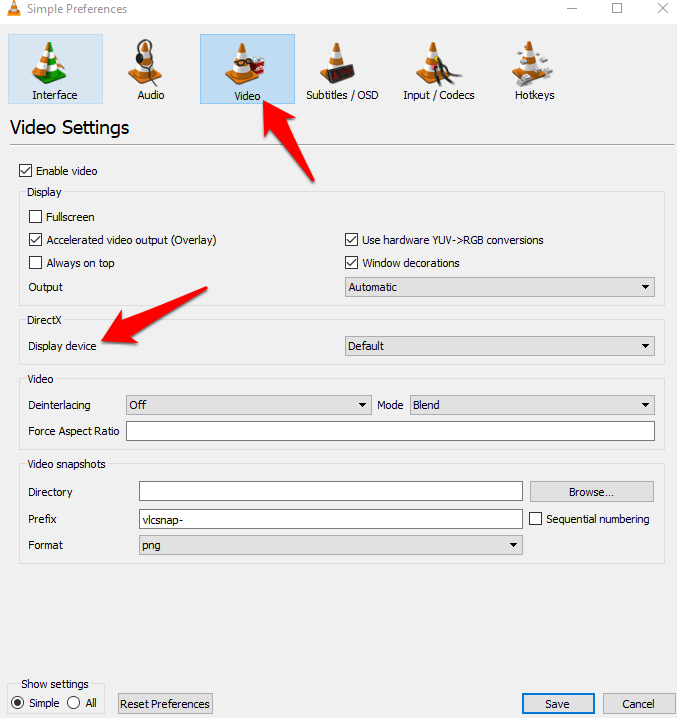
Wallpaper dan latar belakang animasi bukan satu-satunya cara untuk menyesuaikan latar belakang desktop Anda. Anda dapat menggunakan tema Windows 10 dari Microsoft Store untuk mempersonalisasi desktop komputer Anda dengan tema menggunakan kombinasi warna, gambar, dan suara. Lihat daftar kami Tema Windows 10 untuk lingkungan Windows paling keren.
Meriahkan Latar Belakang Desktop Anda
Ada banyak opsi penyesuaian yang dapat Anda gunakan untuk merapikan komputer Windows 10 Anda dan menjadikannya lebih pribadi. Latar belakang desktop dapat membuat PC Anda menjadi tempat yang lebih hidup dan menampilkan latar belakang biru standar yang membosankan.
Ingin lebih dalam? Lanjutkan dengan wallpaper desktop minimalis terbaik dan panduan lengkap tentang cara menyesuaikan Windows 10 kami.